Как посчитать данные в Excel: формулы SUM, COUNT, COUNTIF и советы
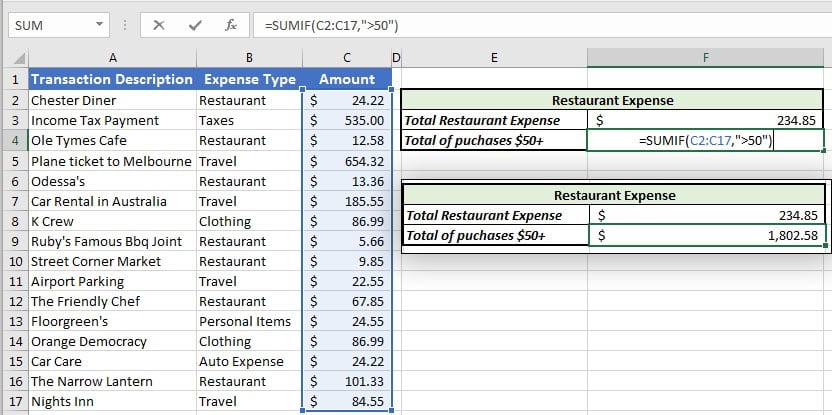
В этой статье мы рассмотрим, как эффективно работать с данными в Excel, используя основные формулы для подсчёта и анализа информации. Вы узнаете, как применять функции SUM, COUNT, COUNTIF и другие для выполнения различных задач, таких как суммирование значений, подсчёт ячеек с числами или текстом, а также фильтрация данных по определённым условиям.
Мы также поделимся полезными советами, которые помогут ускорить процесс работы с большими таблицами. Например, использование горячих клавиш, динамических формул и макросов может значительно упростить вашу работу. Эти инструменты особенно полезны, когда нужно быстро обработать большой объём данных или автоматизировать повторяющиеся задачи.
К концу статьи вы будете уверенно использовать Excel для подсчёта и анализа данных, что сделает вашу работу более продуктивной и организованной.
Основные функции для подсчёта данных: SUM, COUNT, COUNTA
Основные функции для подсчёта данных: SUM, COUNT, COUNTA
В Excel существует несколько ключевых функций, которые позволяют быстро и эффективно работать с данными. Одна из самых популярных — это SUM, которая используется для суммирования значений в выбранном диапазоне ячеек. Например, если вам нужно сложить все числа в столбце, достаточно ввести формулу =SUM(A1:A10), и Excel автоматически подсчитает сумму. Эта функция особенно полезна при работе с большими массивами данных, где ручной подсчёт был бы слишком трудоёмким.
Функция COUNT предназначена для подсчёта ячеек, содержащих числа. Она игнорирует текстовые данные и пустые ячейки, что делает её идеальной для анализа числовых значений. Например, формула =COUNT(B1:B20) покажет, сколько ячеек в диапазоне B1:B20 содержат числа. Если вам нужно учитывать все ячейки, включая те, что содержат текст или пусты, используйте функцию COUNTA. Она подсчитает количество непустых ячеек, независимо от их содержимого. Например, =COUNTA(C1:C15) вернёт общее количество заполненных ячеек в указанном диапазоне.
Эти функции являются основой для работы с данными в Excel и позволяют быстро анализировать информацию, не прибегая к сложным вычислениям. Их комбинация с другими инструментами, такими как фильтры или условное форматирование, делает процесс ещё более удобным и эффективным.
Использование функции COUNTIF для условного подсчёта
Функция COUNTIF в Excel позволяет подсчитывать количество ячеек, которые соответствуют определённому условию. Это особенно полезно, когда вам нужно проанализировать данные, удовлетворяющие конкретным критериям. Например, вы можете подсчитать, сколько раз встречается определённое слово в столбце или сколько чисел превышает заданное значение. Для использования функции необходимо указать диапазон ячеек и условие, по которому будет выполняться подсчёт. Например, формула =COUNTIF(A1:A10, ">20") подсчитает все ячейки в диапазоне A1:A10, значения которых больше 20.
Одним из ключевых преимуществ COUNTIF является её гибкость. Условие может быть как числовым, так и текстовым. Например, вы можете использовать =COUNTIF(B1:B15, "Яблоки"), чтобы узнать, сколько раз слово "Яблоки" встречается в указанном диапазоне. Также можно использовать символы подстановки, такие как * (любое количество символов) и ? (один символ), для более сложных условий. Например, =COUNTIF(C1:C20, "А*") подсчитает все ячейки, начинающиеся с буквы "А".
Важно помнить, что COUNTIF чувствителен к регистру только при работе с текстом, если это указано в настройках Excel. Для более сложных условий, таких как подсчёт с несколькими критериями, можно использовать функцию COUNTIFS, которая работает аналогично, но позволяет задавать несколько диапазонов и условий одновременно. Это делает её незаменимым инструментом для анализа данных в больших таблицах.
Примеры применения COUNTIFS для сложных условий
Функция COUNTIFS в Excel позволяет подсчитывать количество ячеек, которые соответствуют нескольким условиям одновременно. Это особенно полезно при работе с большими наборами данных, где требуется учитывать несколько критериев. Например, если у вас есть таблица с продажами, вы можете использовать COUNTIFS, чтобы узнать, сколько раз определённый товар был продан в конкретном регионе за определённый период. Для этого достаточно указать диапазоны и условия в аргументах функции.
Одним из ключевых преимуществ COUNTIFS является её гибкость. Вы можете комбинировать различные типы условий, такие как текстовые, числовые или логические. Например, можно подсчитать количество заказов, где сумма превышает 1000 рублей, а статус заказа — "Выполнен". Это делает функцию незаменимой для анализа данных с множеством переменных. Важно помнить, что COUNTIFS учитывает только те строки, где все условия выполняются одновременно.
Для более сложных сценариев можно использовать COUNTIFS вместе с другими функциями, такими как SUMIFS или AVERAGEIFS, чтобы не только подсчитать, но и проанализировать данные. Например, можно сначала отфильтровать данные по нескольким критериям, а затем вычислить среднее значение или сумму. Это позволяет создавать мощные аналитические инструменты прямо в Excel, не прибегая к сторонним программам.
Советы по ускорению работы с формулами
Советы по ускорению работы с формулами
Работа с формулами в Excel может быть значительно ускорена, если использовать горячие клавиши и динамические формулы. Например, для быстрого ввода формулы SUM можно выделить диапазон ячеек и нажать Alt + =, что автоматически создаст формулу суммирования. Это особенно полезно при работе с большими таблицами, где ручной ввод формул занимает много времени.
Ещё один способ ускорить процесс — использование макросов. Макросы позволяют автоматизировать повторяющиеся задачи, такие как подсчёт данных или применение сложных формул. Например, можно записать макрос для подсчёта ячеек с определённым условием с помощью COUNTIF, а затем запускать его одной кнопкой. Это не только экономит время, но и снижает вероятность ошибок.
Не забывайте о динамических формулах, таких как СУММЕСЛИ или СЧЁТЕСЛИМН, которые автоматически обновляются при изменении данных. Это особенно полезно, если вы работаете с таблицами, которые часто обновляются. Также стоит обратить внимание на именованные диапазоны, которые упрощают создание формул и делают их более читаемыми.
Наконец, для повышения производительности рекомендуется использовать условное форматирование в сочетании с формулами. Это позволяет визуально выделять важные данные, что упрощает анализ и поиск ошибок. Например, можно настроить выделение ячеек, которые соответствуют определённым критериям, используя COUNTIF или SUMIF.
Эти советы помогут вам работать с Excel быстрее и эффективнее, минимизируя рутинные операции и сосредотачиваясь на анализе данных.
Автоматизация подсчёта с помощью макросов и динамических формул
Автоматизация подсчёта в Excel позволяет значительно ускорить обработку данных, особенно при работе с большими таблицами. Одним из мощных инструментов для этого являются макросы. С их помощью можно записать последовательность действий, которые будут автоматически выполняться при запуске макроса. Например, если вам регулярно нужно подсчитывать сумму или количество ячеек с определёнными условиями, макрос избавит от необходимости каждый раз вручную вводить формулы. Для создания макроса можно использовать встроенный инструмент записи или написать код на языке VBA (Visual Basic for Applications), что открывает ещё больше возможностей для кастомизации.
Ещё один способ автоматизации — использование динамических формул. В отличие от статических, они автоматически обновляются при изменении данных. Например, функция SUM в сочетании с динамическими диапазонами (например, с использованием функции OFFSET или INDEX) позволяет автоматически учитывать новые строки или столбцы, добавленные в таблицу. Это особенно полезно, если вы работаете с постоянно обновляемыми данными. Также стоит обратить внимание на функции COUNTIF и COUNTIFS, которые позволяют задавать условия для подсчёта. Например, можно подсчитать количество ячеек, содержащих определённое слово или значение, превышающее заданный порог.
Для ещё большего удобства можно использовать именованные диапазоны. Это позволяет ссылаться на определённые группы ячеек по имени, что упрощает написание формул и делает их более читаемыми. Например, вместо того чтобы писать =SUM(A1:A100), можно создать именованный диапазон "Продажи" и использовать формулу =SUM(Продажи). Это не только ускоряет работу, но и снижает вероятность ошибок при вводе формул.
Наконец, не забывайте о горячих клавишах, которые помогут ускорить процесс подсчёта. Например, сочетание Alt + = автоматически вставляет функцию SUM для выбранного диапазона. А использование Ctrl + Shift + L позволяет быстро применить фильтры, что упрощает анализ данных. Эти небольшие хитрости помогут вам сэкономить время и сделать работу в Excel более эффективной.
Заключение
Заключение
Работа с данными в Excel становится значительно проще, если вы знаете, как правильно использовать формулы для подсчёта и анализа. SUM, COUNT, COUNTIF и другие функции позволяют быстро обрабатывать большие объёмы информации, экономя время и снижая вероятность ошибок. Важно не только освоить базовые формулы, но и научиться комбинировать их для решения более сложных задач.
Не забывайте о горячих клавишах и динамических формулах, которые помогут ускорить работу. Например, использование макросов может автоматизировать повторяющиеся действия, а условное форматирование — визуализировать результаты подсчётов. Следуя этим советам, вы сможете эффективно управлять данными в Excel, делая свою работу более продуктивной и точной.
Часто задаваемые вопросы
Как использовать формулу SUM в Excel для подсчета суммы данных?
Формула SUM в Excel используется для суммирования значений в выбранном диапазоне ячеек. Чтобы применить эту формулу, нужно ввести =SUM(диапазон), где "диапазон" — это группа ячеек, которые вы хотите сложить. Например, =SUM(A1:A10) сложит все числа в ячейках от A1 до A10. SUM автоматически игнорирует текстовые данные и пустые ячейки, что делает её удобной для работы с большими наборами данных. Для более сложных расчетов можно суммировать несколько диапазонов, например: =SUM(A1:A10, C1:C10).
В чем разница между формулами COUNT и COUNTIF в Excel?
Формула COUNT подсчитывает количество ячеек, содержащих числовые значения, в указанном диапазоне. Например, =COUNT(A1:A10) вернет количество ячеек с числами в диапазоне A1:A10. В отличие от неё, формула COUNTIF позволяет задать условие для подсчета. Например, =COUNTIF(A1:A10, ">10") подсчитает количество ячеек, где значение больше 10. COUNTIF особенно полезен, когда нужно учитывать только те данные, которые соответствуют определенным критериям, например, текстовые значения или числа, удовлетворяющие условию.
Как правильно использовать формулу COUNTIF для текстовых данных?
Для подсчета ячеек с текстовыми данными в Excel используется формула COUNTIF. Например, если нужно подсчитать количество ячеек, содержащих слово "Да", введите =COUNTIF(A1:A10, "Да"). Формула также поддерживает шаблоны, такие как * (любое количество символов) и ? (один символ). Например, =COUNTIF(A1:A10, "Текст*") подсчитает все ячейки, начинающиеся с "Текст". COUNTIF чувствителен к регистру, поэтому важно учитывать точное написание текста в ячейках.
Какие советы помогут эффективно работать с формулами SUM, COUNT и COUNTIF?
Для эффективной работы с формулами SUM, COUNT и COUNTIF важно учитывать несколько советов. Во-первых, проверяйте диапазоны данных, чтобы избежать ошибок. Например, убедитесь, что в диапазоне нет лишних ячеек. Во-вторых, используйте именованные диапазоны для упрощения формул. Например, можно присвоить имя "Продажи" диапазону A1:A10 и использовать его в формуле: =SUM(Продажи). В-третьих, для COUNTIF всегда проверяйте условия, чтобы они соответствовали данным. Например, если нужно подсчитать ячейки с числами больше 100, убедитесь, что в диапазоне нет текстовых значений. Наконец, используйте автозаполнение для быстрого применения формул к большим наборам данных.
Добавить комментарий
Для отправки комментария вам необходимо авторизоваться.

Похожие статьи